Win10电脑蓝牙在哪里打开?很多小伙伴们在用惯了win7系统后,开始使用win10系统还不太习惯,因为win10的很多地方都和win7不一样。Win10还有连接蓝牙耳机的功能,很多小伙伴们不知道如何
Win10电脑蓝牙在哪里打开?很多小伙伴们在用惯了win7系统后,开始使用win10系统还不太习惯,因为win10的很多地方都和win7不一样。Win10还有连接蓝牙耳机的功能,很多小伙伴们不知道如何连接,那么今天小编就为大家带来了Win10电脑蓝牙在哪里打开相关内容。
Win10电脑蓝牙在哪里打开
1、首先点击桌面左下方的“开始”键;
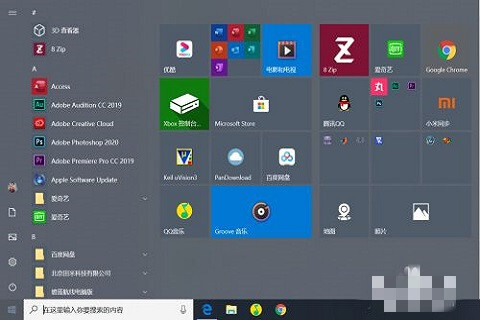
2、点击左侧菜单中的齿轮图标“设置”;
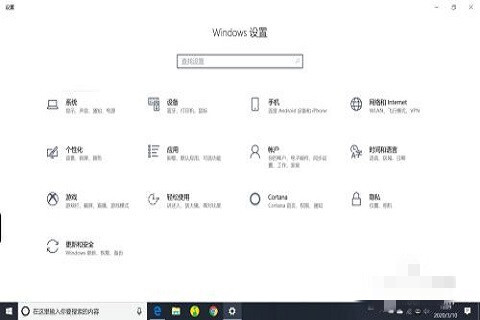
3、在“设置”界面中找到并点击“设备”;
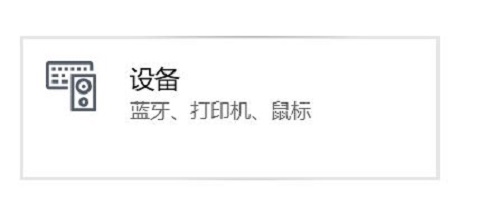
4、进入设备界面后,点击“蓝牙”下方的开关按钮,开启蓝牙;
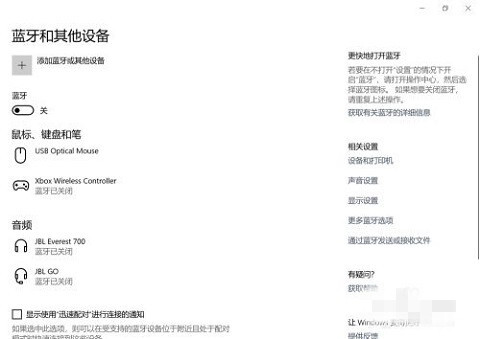
5、然后就可以寻找自己想要连接的设备,点击“连接”即可。
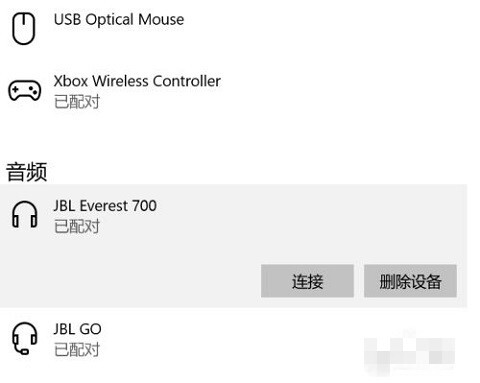
以上就是小编今天为大家带来的Win10电脑蓝牙在哪里打开以及win10电脑蓝牙开启步骤,希望能够帮助到大家。
